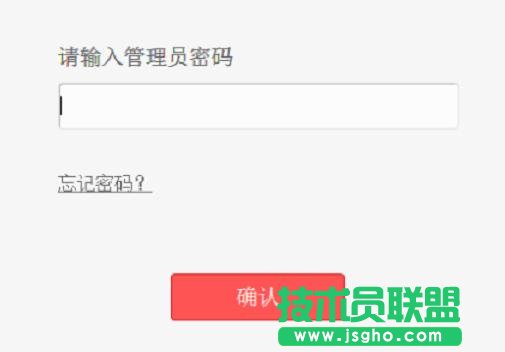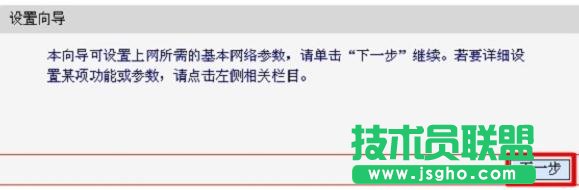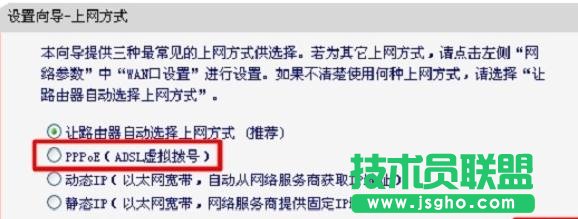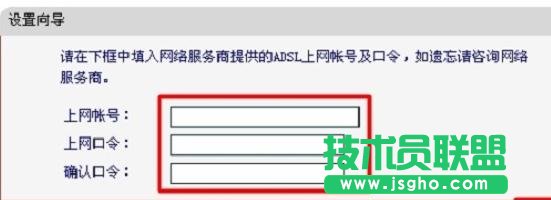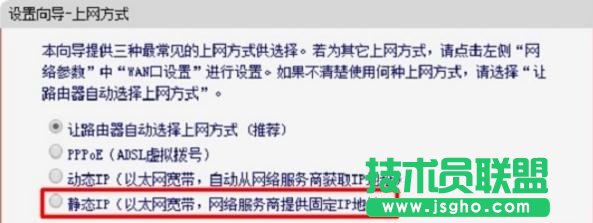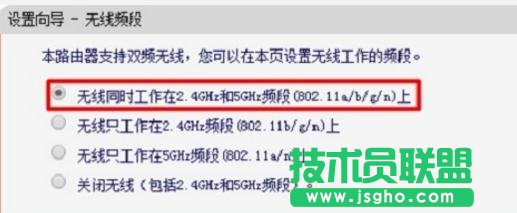水星MW3030R无线路由器如何连接
发布时间:2022-06-22 文章来源:xp下载站 浏览: 51
|
网络技术是从1990年代中期发展起来的新技术,它把互联网上分散的资源融为有机整体,实现资源的全面共享和有机协作,使人们能够透明地使用资源的整体能力并按需获取信息。资源包括高性能计算机、存储资源、数据资源、信息资源、知识资源、专家资源、大型数据库、网络、传感器等。 当前的互联网只限于信息共享,网络则被认为是互联网发展的第三阶段。 水星(MERCURY)MW3030R无线路由器的连接方法 1、登录MW309设置界面: 在浏览器的地址栏中输入:melogin.cn并按下回车(Enter)键——>在跳转的页面中,会提示设置“管理员密码”(就是登录密码),用户自己设置一下就好。(如果打不开melogin.cn页面,请点击阅读文章:melogin.cn打不开的解决办法) 浏览器中输入:melogin.cn
第一次打开MW3030R页面时,提示设置管理员密码 注意问题: (1)、请妥善保管刚才设置的“管理员密码”,以后登录的时候,必须要输入刚才设置的管理员密码,才能够登录。如果忘记了管理员密码,只能够把路由器恢复出厂设置,然后重新设置管理员密码。 (2)、如果你的路由器之前已经设置了“管理员密码”,那么在浏览器中输入:melogin.cn后,会提示用户输入“管理员密码”,如下图所示;这时候请输入之前设置的管理员密码登录。
以后再次打开MW3030R的设置界面时,需要输入设置的管理员密码登录 2、运行设置向导: 进入设置界面后,系统会自动弹出到设置向导界面,如果未弹出,用户可以点击左侧菜单中的“设置向导”选项来启用。
在MW3030R的设置页面,运行设置向导 3、选择上网方式: (1)、如果你有宽带账号、宽带密码,且在未使用路由器的时候,电脑上需要用“宽带连接”(或者类似的拨号程序),填写宽带账号、密码,拨号后才能上网。则在设置水星MW3030R路由器时,就应该选择“PPPoE拨号”这种上网方式。 选择“PPPOE(ADSL虚拟拨号)”——>“下一步”。
选择“PPPOE(ADSL虚拟拨号)”这种上网方式 “上网帐号”填写:宽带账号——>“上网口令”填写:宽带密码——>“下一步”。
设置PPPoE拨号的宽带账号、宽带密码 (2)、如果你没有宽带账号、宽带密码,且在未使用路由器的情况下,只需要把电脑IP地址设置为自动获得,然后把宽带网线连接到电脑的网线接口,电脑就可以上网了。则在设置水星MW3030R路由器上网的时候,就应该选择:动态IP。
上网方式选择“动态IP” (3)、如果你没有宽带账号、宽带密码,但是宽带运营商(网络管理员)给你提供了IP地址、子网掩码、网关、DNS;且在未使用路由器的情况下,需要在电脑本地连接中,手动填写宽带运营商(网络管理员)提供的IP地址、子网掩码、网关和DNS。则在设置水星MW3030R路由器上网的时候,就应该选择:静态IP。
上网方式选择“静态IP”
设置静态IP上网所需的IP地址、子网掩码、网关、DNS信息 (4)、“让路由器自动选择上网方式(推荐)”这个选项不建议大家选择,因为路由器有时候识别不准确,导致上网方式选择错误。 4、选择无线工作频段: 选择:”无线同时工作在 2.4GHz和 5GHz频段“——>“下一步”。
无线工作频段选择:”无线同时工作在 2.4GHz和 5GHz频段“ 5、2.4G无线设置 设置“SSID”——>选择“WPA-PSK/WPA2-PSK”——>设置“PSK密码”——>“下一步”。如下图所示
设置水星MW3030R路由器上的2.4G无线网络 6、5G无线设置 网络的神奇作用吸引着越来越多的用户加入其中,正因如此,网络的承受能力也面临着越来越严峻的考验―从硬件上、软件上、所用标准上......,各项技术都需要适时应势,对应发展,这正是网络迅速走向进步的催化剂。 |